ライブラリパネルについて
ライブラリパネルは、写真ペルソナから使用でき、[表示]>[スタジオ]で表示をオンにできます。また、[マクロ]パネルでマクロを保存するときも自動的に表示されます。
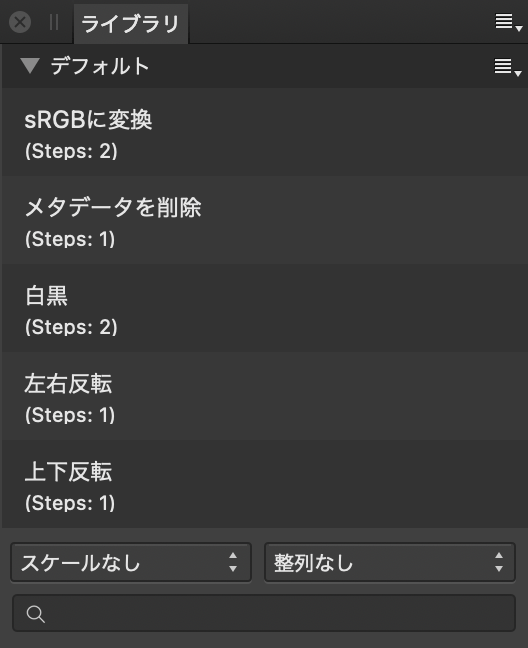
ライブラリパネル。
マクロの記録、編集、および使用方法については、マクロをご覧ください。
オプション
このパネルでは、次のオプションを使用できます。
- [カテゴリ]—あるカテゴリ内のすべてのマクロを表示します。カテゴリのタイトルをクリックすると、カテゴリが折りたたまれたり展開されたりします。
- [検索]—パネル内のマクロを、検索条件を満たす名前で絞り込むことができます。テキストボックスに直接入力してください。
- [スケーリング]—[ストレッチ]から[最大フィット]、[最小フィット]または[スケールなし]を選択します。これは、アスペクト比またはページの向きが異なるドキュメントにマクロを適用するときに、レイヤーコンテンツ(特にブラシストローク)がどのようにスケーリングされるかを制御します。[ストレッチ]はレイヤーの内容を変形します。ここで、[最大フィット]や[最小フィット]を指定すると、内容の拡大縮小が適切な形で行われ、縦横比が維持されます。
- 整列—マクロの要素をドキュメントの境界を基準に配置する方法を変更します。たとえば、ウォーターマーク画像を配置するマクロなら、[右下]を選択して現在のドキュメントの右下に配置することになるでしょう。
 パネル環境設定では、次のオプションを使用できます。
パネル環境設定では、次のオプションを使用できます。
- [新規カテゴリの作成]—カスタムな新しいマクロカテゴリをパネルに追加します。
- [マクロを読み込む]—マクロがすでに含まれているパネルに新しいカテゴリを追加します。
 カテゴリのオプションメニューから使用できるオプションは次のとおりです。
カテゴリのオプションメニューから使用できるオプションは次のとおりです。
- [名前の変更]—カテゴリの名前を変更できます。
- [削除]—カテゴリ(およびそのすべてのマクロ)をパネルから削除します。
- [上へ移動]—パネル内でのカテゴリ一覧の表示順を一つ上に移動します。パネルで一番上に表示されているカテゴリでは、このオプションはグレーアウトされます。
- [下へ移動]—パネル内でのカテゴリ一覧の表示順を一つ下に移動します。パネルで一番下に表示されているカテゴリでは、このオプションはグレーアウトされます。
- [マクロの書き出し]—現在のカテゴリに保存されているすべてのマクロを一つの.afmacrosファイルに書き出します。インポート時には、マクロカテゴリと個々のマクロがインストールされます。
マクロカテゴリを書き出すには:
- カテゴリ名の右側にあるオプションメニューをクリックします。
- [マクロの書き出し]を選択します。
- .afmacrosファイルを保存する場所を参照します。
- [保存]をクリックします。
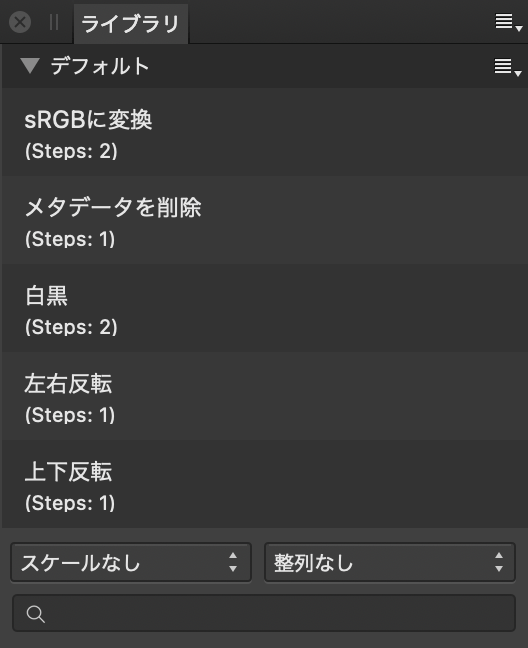
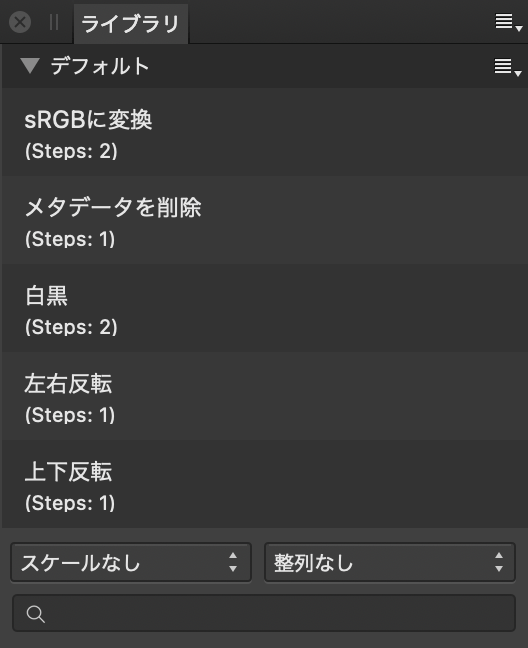
![]() パネル環境設定では、次のオプションを使用できます。
パネル環境設定では、次のオプションを使用できます。![]() カテゴリのオプションメニューから使用できるオプションは次のとおりです。
カテゴリのオプションメニューから使用できるオプションは次のとおりです。